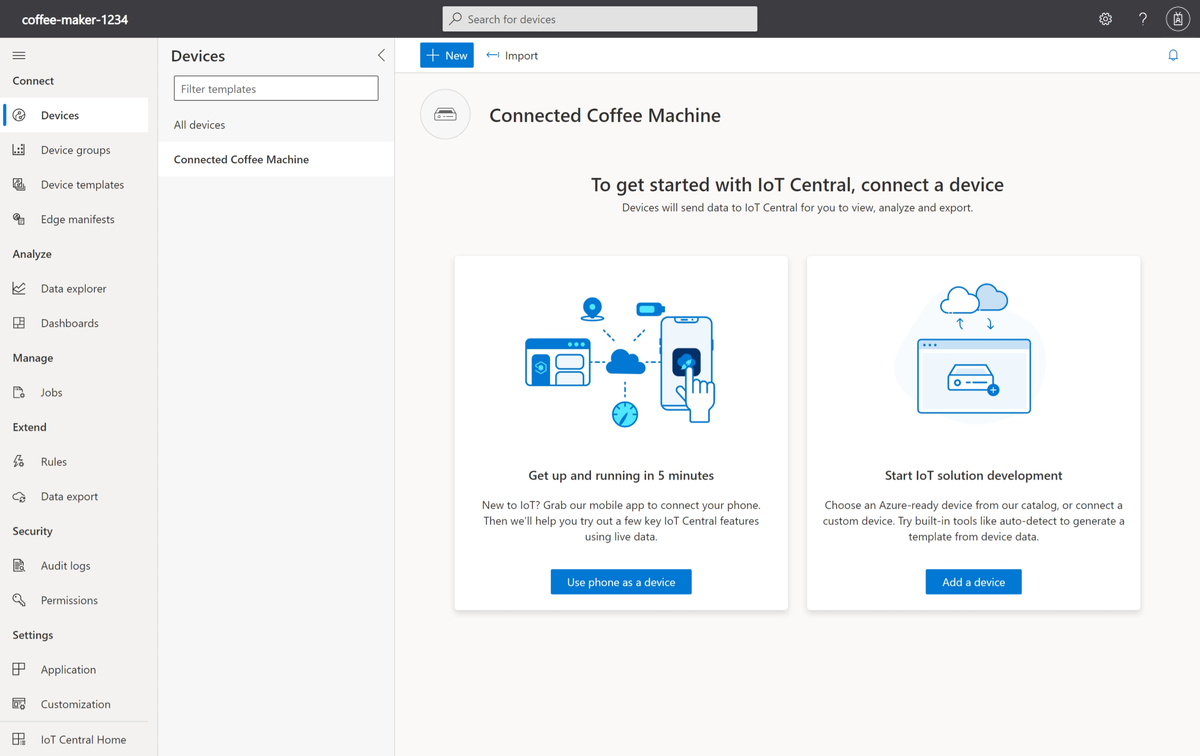Gyakorlat – A kávégép eszközsablonjának létrehozása
Eszközsablont előzmények nélkül létrehozhat az IoT Central felhasználói felületén, vagy egy eszközképesség-modell importálásával készíthet el.
Ne feledje, hogy az IoT-kompatibilis kávégép-példában egy kávégép-szimulátort fog csatlakoztatni az IoT Centralhoz a telemetriai adatok, például a vízhőmérséklet és a páratartalom monitorozásához, a gép állapotának megfigyeléséhez, az optimális hőmérséklet beállításához, a jótállási állapot fogadásához és a parancsok küldéséhez.
Itt az eszközképesség-modellben definiált Csatlakozás kávégép-eszközsablont fogja létrehozni és közzétenni.
Eszközsablon létrehozása
Az Azure IoT Central Dokumentációs GitHub-adattár mintakódja tartalmazza a mintakódot. Másolja a JSON-t az iot-central-docs-samples/main/monitor-manage-device-with-iotcentral/CoffeeMaker.json fájlból, és mentse a helyi gépen egy CoffeeMaker.json nevű fájlba. Ez a JSON a kávégép eszközképesség-modellje.
Keresse meg az előző gyakorlatban létrehozott IoT-alkalmazás URL-címét, például
https://coffee-maker-1234.azureiotcentral.com.Válassza az Eszközsablonok ikont az Azure IoT Central-alkalmazás kezdőlapján, majd válassza az + Új lehetőséget.
A Típus kiválasztása lapon válassza az IoT-eszköz csempét, majd válassza a Tovább: Testreszabás lehetőséget.
A Testreszabás lapon adja meg Csatlakozás kávégépet az eszközsablon neveként, majd válassza a Tovább: Véleményezés, majd a Létrehozás lehetőséget.
A Modell létrehozása lapon válassza a Modell importálása csempét.
Keresse meg a korábban létrehozott CoffeeMaker.json fájlt, és válassza a Megnyitás lehetőséget.
Az IoT Central megjeleníti a Csatlakozás kávéfőző képességmodellt, amely meghatározza az eszköz által támogatott telemetriát, tulajdonságokat és parancsokat.
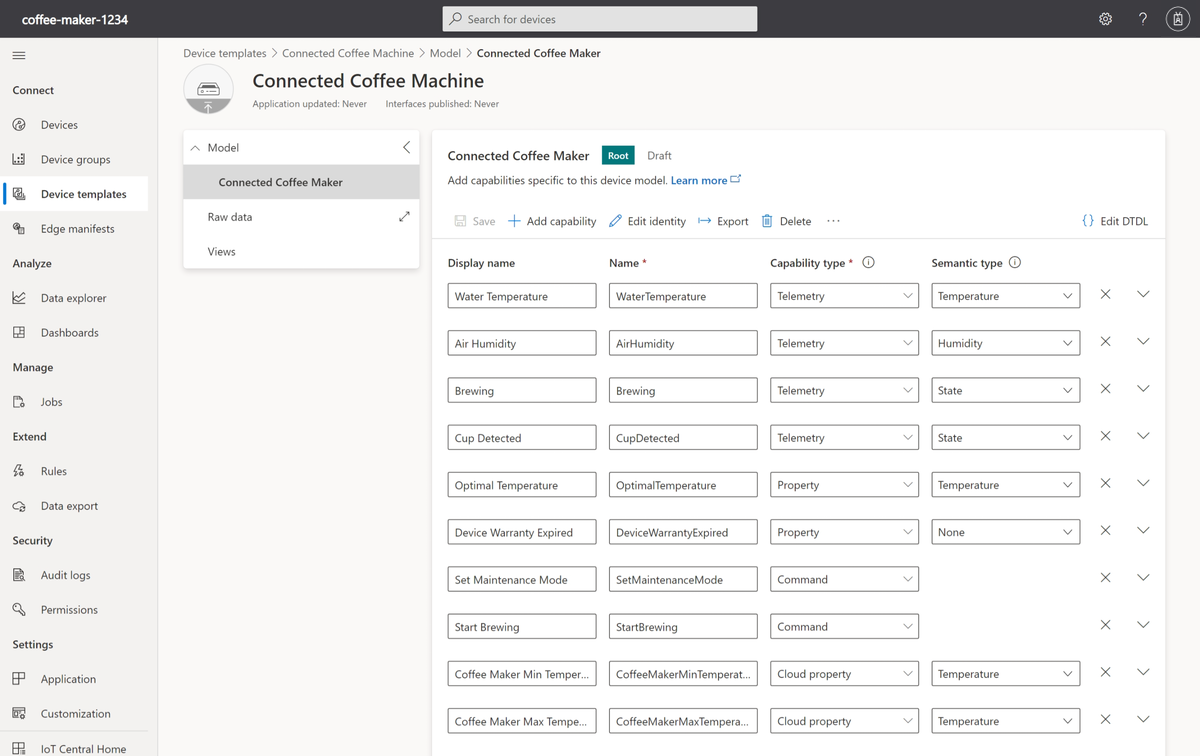
Nézetek hozzáadása a sablonhoz
Ha olyan nézetet szeretne létrehozni, amellyel megjelenítheti a kávéfőző telemetriai adatait, tegye a következőket:
Lépjen a létrehozott Csatlakoztatott kávéfőző eszközsablonra, és válassza a Nézetek elemet.
Adjon hozzá egy Telemetria nevű új, Az eszköz megjelenítése típusú nézetet.
Válassza a Start with devices (Indítás eszközökkel ) lehetőséget, és adja hozzá a következő csempéket:
Válassza a Telemetria kategóriában a Csésze észlelve lehetőséget, majd a Csempe hozzáadása lehetőséget. Módosítsa a csempevizualizációt az utolsó ismert értékre és méretre 2 x 1 értékre.
Válassza a Sörfőzés lehetőséget a Telemetriai kategóriában, majd a Csempe hozzáadása lehetőséget. Módosítsa a csempevizualizációt az utolsó ismert értékre és méretre 2 x 1 értékre.
Válassza a Vízhőmérséklet és a Levegő páratartalma lehetőséget a Telemetriai kategóriában, majd adja hozzá a csempét. Módosítsa a csempe vizualizációt vonaldiagramra és méretre 2 x 2-esre, majd válassza a Szerkesztés lehetőséget. Módosítsa a címet telemetriára, és ellenőrizze, hogy a megjelenítési tartomány elmúlt 30 percre van-e állítva. Select Update.
Válassza a Vízhőmérséklet lehetőséget a Telemetriai kategóriában, majd a Csempe hozzáadása lehetőséget. Módosítsa a csempevizualizációt KPI-re és méretre 1 x 1-esre, majd válassza a Szerkesztés lehetőséget. Módosítsa a címet vízhőmérsékletre, és válassza az Elmúlt 12 óra lehetőséget az időtartományban. Select Update.
Válassza a Légnedvesség lehetőséget a Telemetria kategóriában, majd a Csempe hozzáadása lehetőséget. Módosítsa a csempevizualizációt KPI-re és méretre 1 x 1-esre, majd válassza a Szerkesztés lehetőséget. Módosítsa a címet levegő páratartalmara, és válassza az Elmúlt 12 óra lehetőséget az időtartományban. Select Update.
Save your changes.
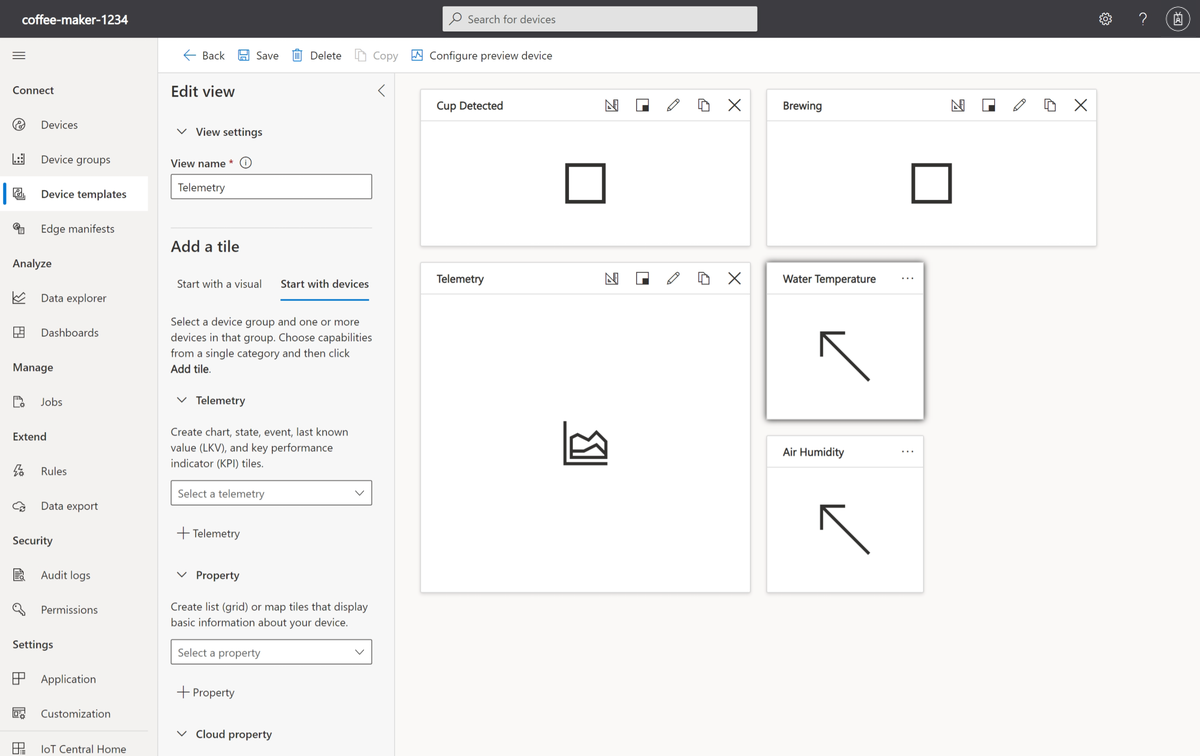
Ha olyan nézetet szeretne létrehozni, amellyel kezelheti a kávéfőző tulajdonságait, tegye a következőket:
Lépjen a létrehozott Csatlakoztatott kávéfőző eszközsablonra, és válassza a Nézetek elemet.
Adjon hozzá egy Tulajdonságok nevű új, Eszköz- és felhőbeli adatok szerkesztése típusú űrlapot.
Válassza ki az Optimális hőmérséklet és az Eszközgarancia lejárt tulajdonságait, valamint a Kávéfőző minimális hőmérséklete és a Kávéfőző maximális hőmérséklete felhőtulajdonságokat, majd válassza a Hozzáadás szakaszt.
Save your changes.
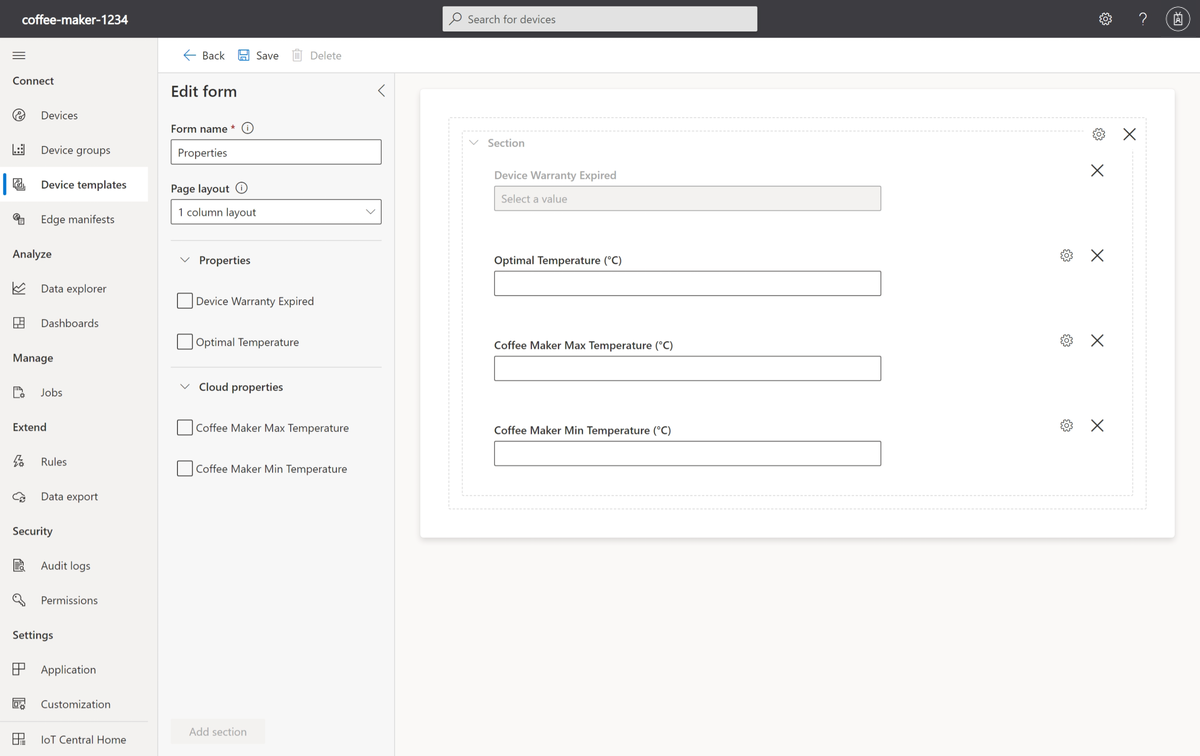
A kávéfőző sablonjának közzététele
Ahhoz, hogy csatlakoztathassa a kávéfőzőt az IoT Central-alkalmazáshoz, közzé kell tennie a Csatlakoztatott kávéfőző eszközsablont:
Lépjen a létrehozott Csatlakoztatott kávéfőző eszközsablonra, és válassza a Közzététel elemet.
Az eszköz sablonjának közzététele az alkalmazásban területen megtekintheti a közzétenni kívánt módosításokat. Válassza a Közzététel lehetőséget.
Ellenőrizze munkáját
Ellenőrizze, hogy az eszközsablon közzé lett-e téve, és készen áll-e a használatra:
Lépjen az Azure IoT Central-alkalmazás Eszközök oldalára.
Győződjön meg arról, hogy a Csatlakoztatott kávéfőző eszköz szerepel a rendelkezésre álló eszközök listáján: